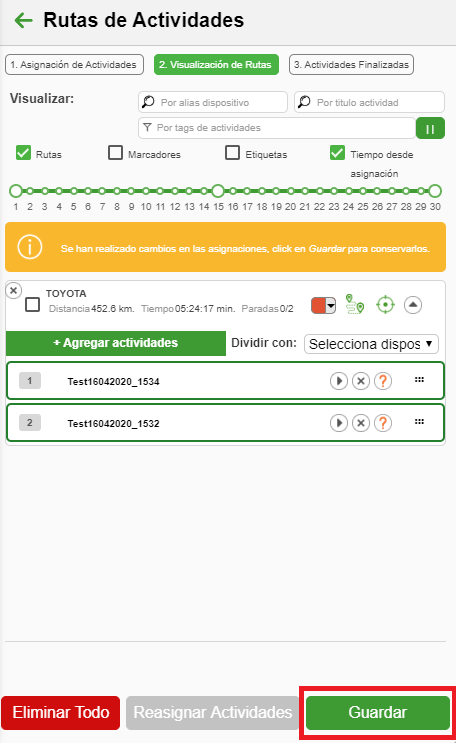Caso de uso asignación de servicios por zonas usando grupos y tags.
A continuación se muestra el proceso para generar asignaciones de servicios enfocados a grupos en específico y segmentado por tags.
Conocimientos previos:
Para poder ejecutar este proceso el usuario deberá conocer los siguientes módulos.
Creación de Grupos
Paso 1. Descargue la plantilla de Excel.
Ingrese a la sección de Servicios ubicada en la barra lateral de herramientas, seleccione
“Asignación de Actividades” y posteriormente presione el botón que se indica en la imagen para descargar el XLS.
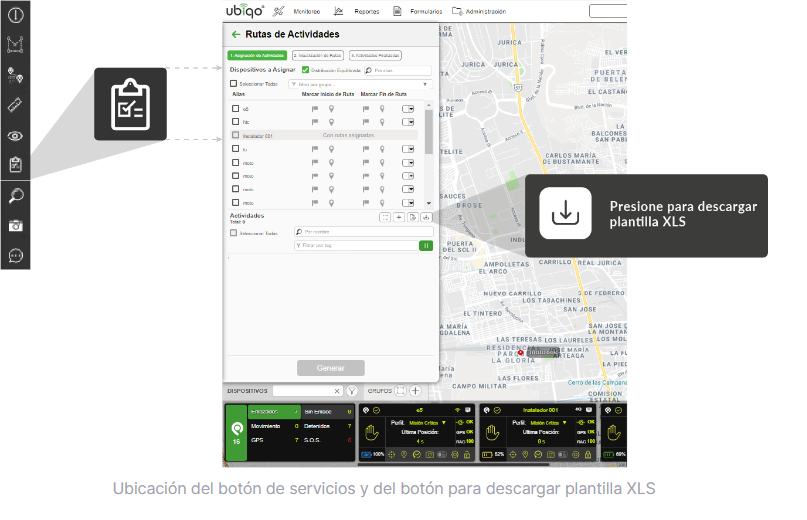
Paso 2. Estructurar XLS.
Llene los campos que se encuentran en la plantilla, a continuación le mostramos un ejemplo de la información que deben colocar en cada columna:
- Título: El título que tendrá el servicio, por ejemplo :Mi Servicio 001
- Descripción: La descripción del servicio a realizar.
- Dirección: Coloca la dirección en donde se atenderá los servicios.*
- Latitud y Longitud: Coloca las coordenadas donde se estará realizando el servicio.*
- Id Interno: Identificador Interno que utilizarás para ese servicio.
- Id Formulario: Coloca los Id de los formularios que se ocuparán para ese servicio separados por una coma (Ver Consulta de formularios).
- Usuario Administrador: Coloca el usuario de la plataforma Ubiqo de la cuenta a la cual se le asignará el servicio.
- Tags: Palabras claves utilizadas de referencias para buscar el servicio.
- Alias Móvil: Coloca los alias de los dispositivos Evidence a los cuales deseas asignar ese servicio.
- Campos de Referencia: Se pueden agregar tantas columnas a la derecha sean necesarias, el usuario puede editar el título de la cabecera y los datos de la fila. *Sólo coloque un valor en la fila acorde al encabezado.

Paso 3. Cargar XLS y Asignar Servicios
Una vez estructurada la plantilla suba el XLS, presione el botón Importar. Abrirá una ventana de su ordenador, busque el archivo xls que desea cargar, una vez cargado presione el botón Abrir para asignar los servicios.
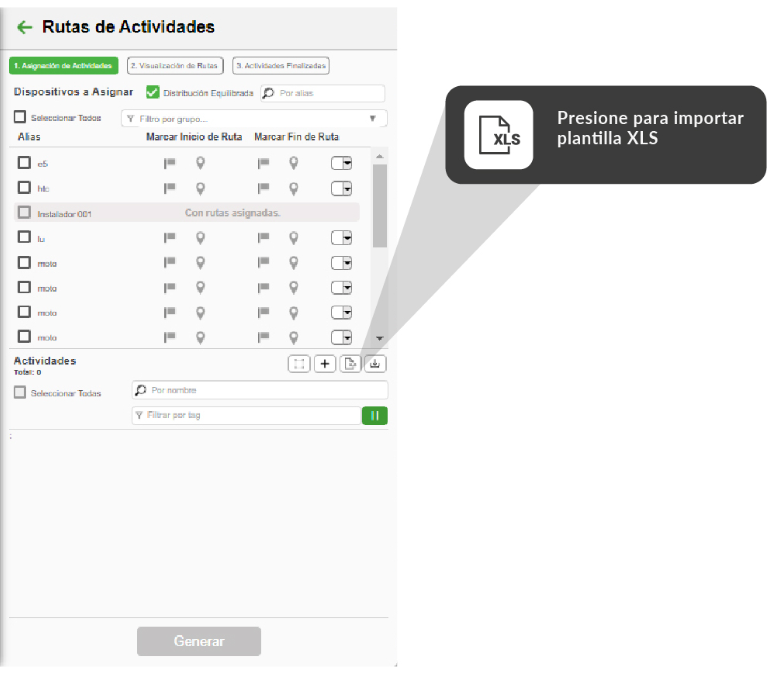
Paso 4. Validar la carga correcta del XLS
Si la carga del xls se hizo de la manera correcta se estarán mostrando los servicios en la tabla de la parte inferior, indicando que la carga fue correcta.
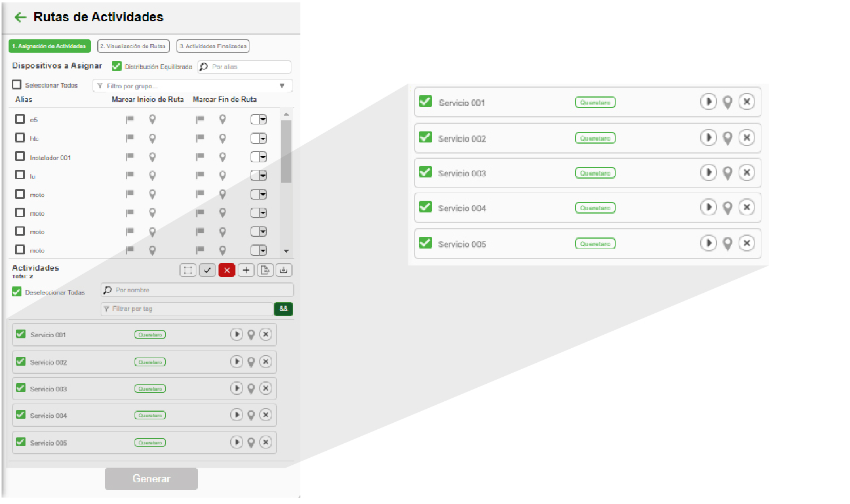
Paso 5. Selección de dispositivos
Para seleccionar los dispositivos a los que se le asignan servicios se tiene que marcar la casilla del lado izquierdo al alias, para identificar rápidamente puedes apoyarte en el buscador por alias, tecleando el nombre del dispositivo deseado.
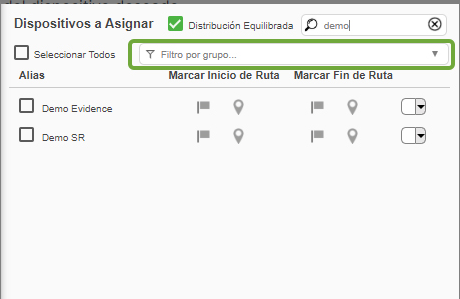
También se dispone de un filtrador por grupos, este filtro es esencial si se requiere una zonificación de los dispositivos y seleccionarlos de manera específica, por ejemplo, podemos crear agrupaciones (Ver Creación de grupos) por región Norte, Sur, Centro y Bajío de esta manera podrías seleccionar los dispositivos correspondientes a la Región Norte, y asignarles los servicios.
Paso 6. Selección de servicios
Para seleccionar los servicios se tiene que marcar la casilla del lado izquierdo al nombre, para identificar rápidamente puedes apoyarte en el buscador por título, tecleando el nombre deseado (Ver Selección de servicios).
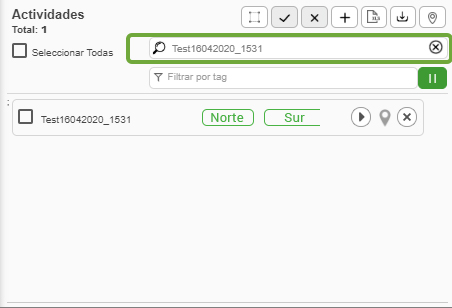
En este apartado se incluye un filtrador por tags o palabras clave, que fueron previamente cargadas al dar de alta los servicios (Ver Creación de Servicios), este filtro te ayudaría, por ejemplo, a seleccionar los servicios con el tag de “Norte” , mostrando los que estuvieran vinculados al tag. O bien que además de los del “Norte”, que incluya los del “Sur”.
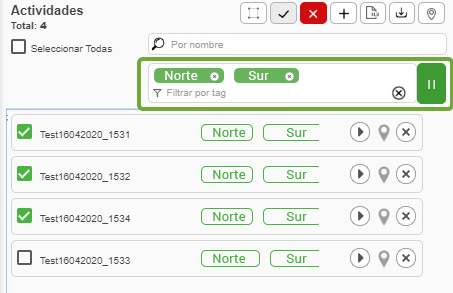
Paso 7. Creación de rutas
Una vez seleccionados los componentes necesarios presionar el botón Generar, se asignan los servicios de acuerdo a la ruta más óptima posible de cada dispositivo.
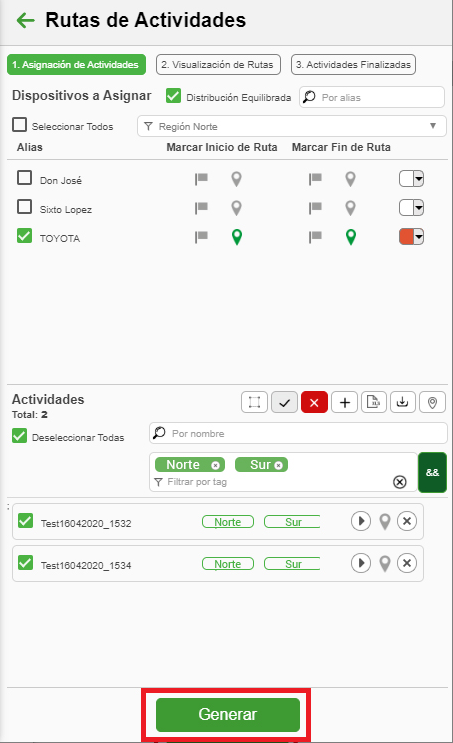
El resultado se mostrar en la pestaña “Visualización de Rutas”, por último presionamos en botón Guardar como se muestra en la siguiente para conservar los cambios realizados, esto desencadenará en Evidence una notificación confirmado que se han asignados nuevos servicios.